电脑系统怎么重装win7?[多图]
教程之家
Win7
电脑系统使用久后,由于种种原因,难免需要重装系统的情况修复解决。win7是我们很多网友使用的电脑系统,有很多网友想要重装win7,但是不知道怎么操作,别担心,下面小编就给大家说说电脑系统怎么重装win7。
工具/原料:
系统版本:windows 7
品牌型号: 联想Y50p-70-ISE
软件版本:系统工具v2290
方法/步骤:
1、下载并运行系统工具,选择在线重装栏目下的win7旗舰版系统,点击安装此系统。进行下一步。

2、等待软件自动下载win7系统镜像文件资料等。
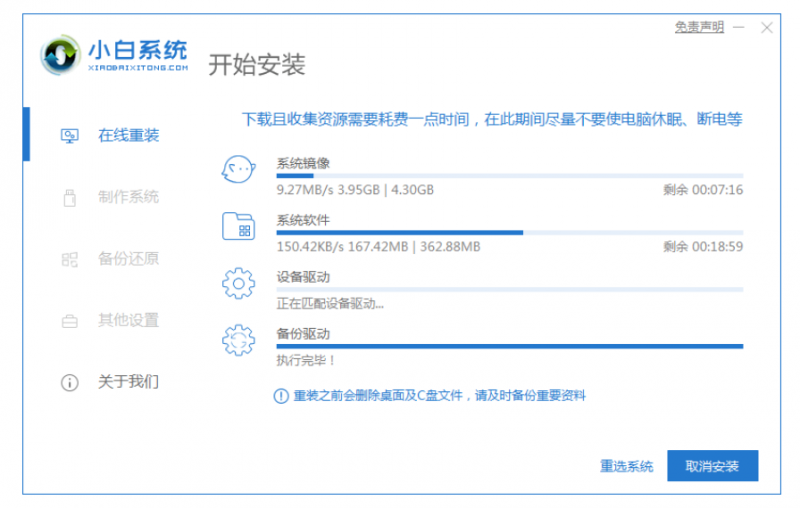
3、部署完成后,重启电脑。

4、进入了开机选项界面,选择xiaobai-pe系统进入。
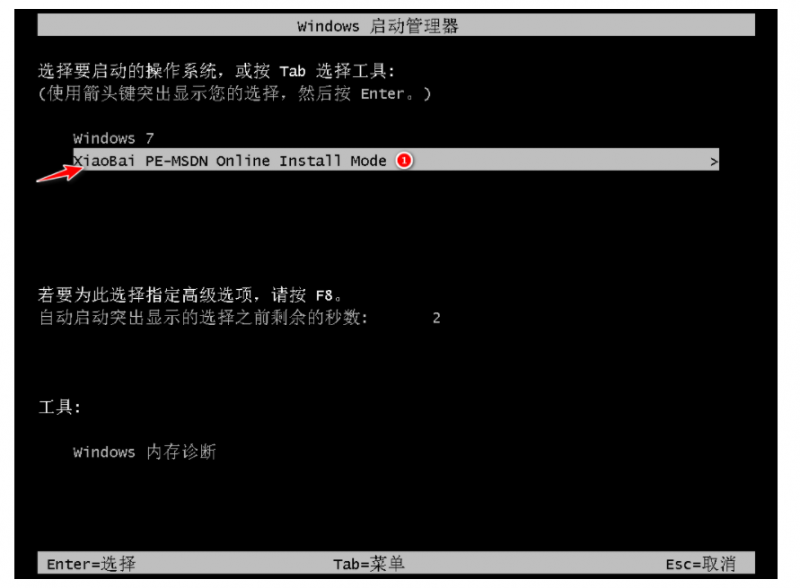
5、等待工具自动开始安装win7旗舰版系统。
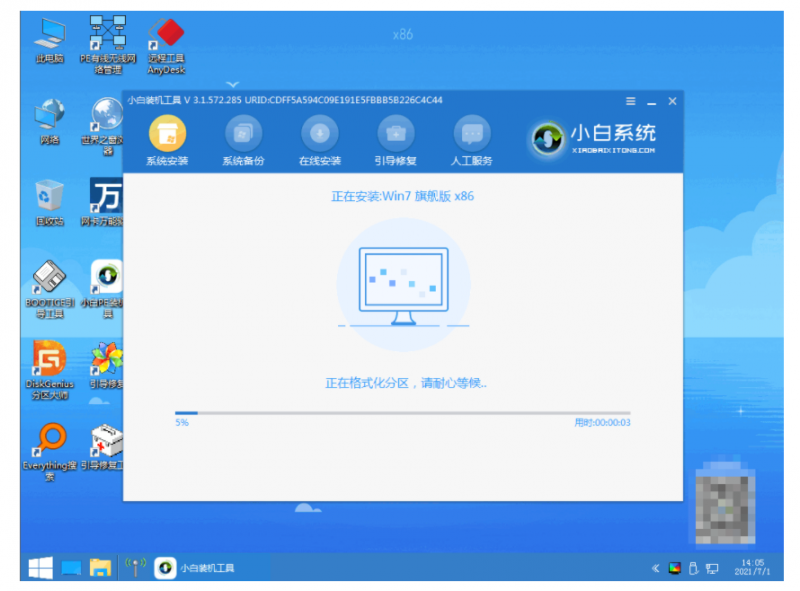
6、安装完成后,再次重启。
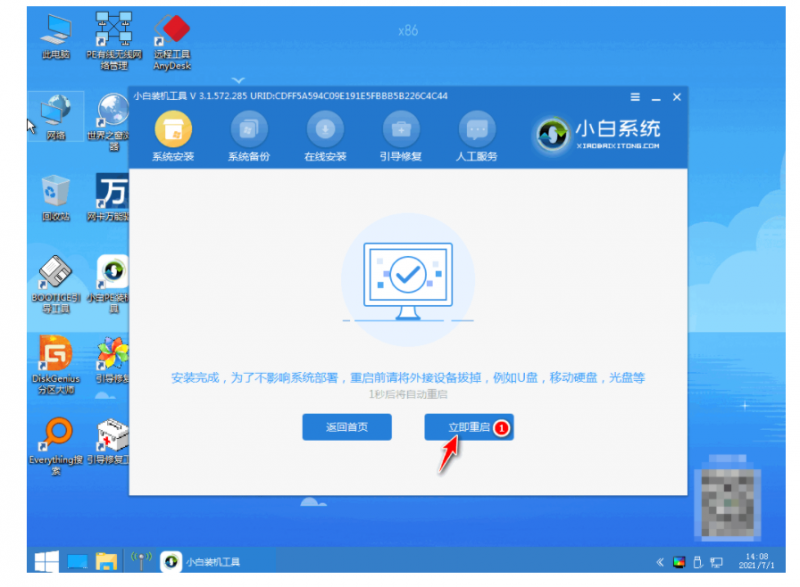
7、安装完成后进入系统win7桌面即表示安装成功。
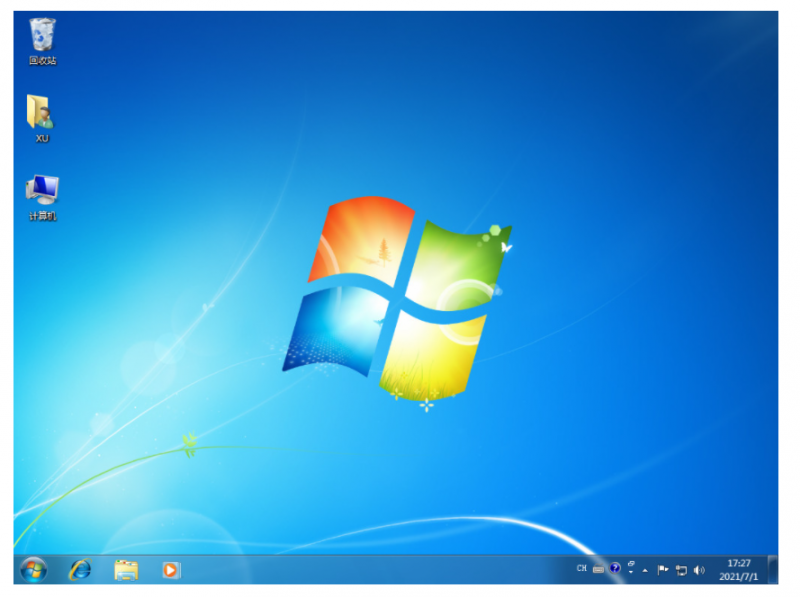
总结:
1、在系统工具中选择win7系统进行安装,等待工具自动完成相关文件下载与部署。
2、完成后,重启电脑进入开机选项界面,选择xiaobai-pe系统进入。
3、等待工具自动完成相关操作,完成后再次重启即可。
![笔记本安装win7系统步骤[多图]](https://img.jiaochengzhijia.com/uploadfile/2023/0330/20230330024507811.png@crop@160x90.png)
![如何给电脑重装系统win7[多图]](https://img.jiaochengzhijia.com/uploadfile/2023/0329/20230329223506146.png@crop@160x90.png)

![u盘安装win7系统教程图解[多图]](https://img.jiaochengzhijia.com/uploadfile/2023/0322/20230322061558376.png@crop@160x90.png)
![win7在线重装系统教程[多图]](https://img.jiaochengzhijia.com/uploadfile/2023/0322/20230322010628891.png@crop@160x90.png)
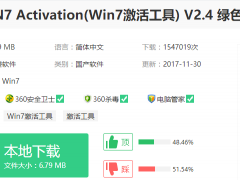
![电脑上win11现在能安装嘛[多图]](https://img.jiaochengzhijia.com/uploadfile/2021/1126/20211126072954399.png@crop@240x180.png)
![穿越火线烟雾头怎么调win7系统调整方法[多图]](https://img.jiaochengzhijia.com/uploadfile/2022/0901/20220901234619842.png@crop@240x180.png)
![电脑win7系统备份系统的操作方法[多图]](https://img.jiaochengzhijia.com/uploadfile/2022/0420/20220420220909298.png@crop@240x180.png)